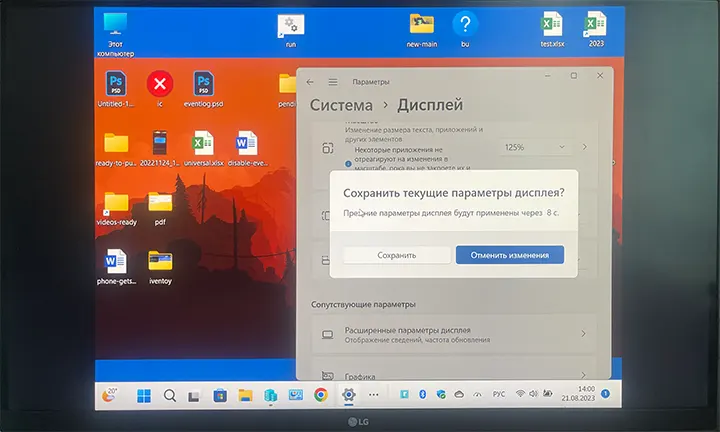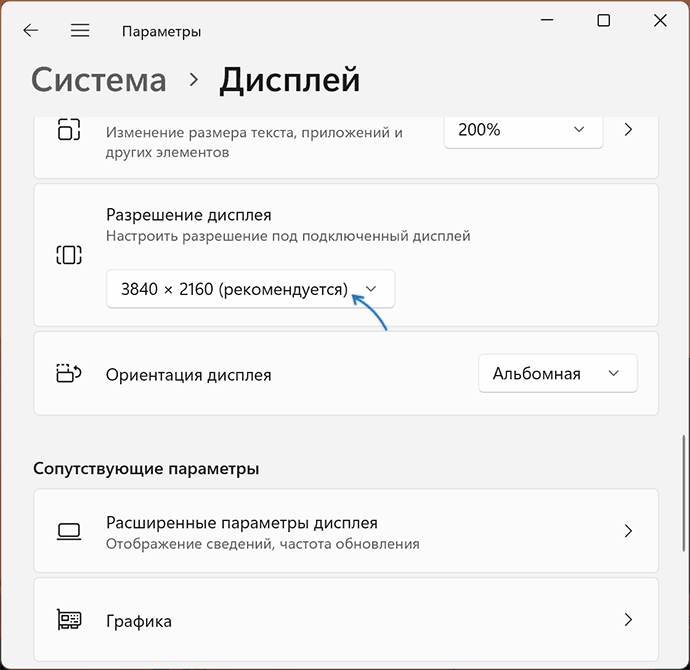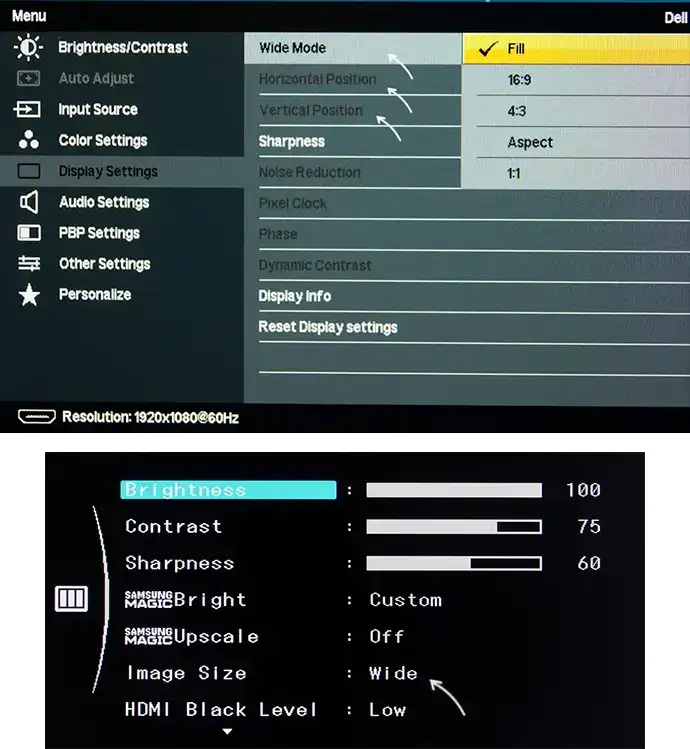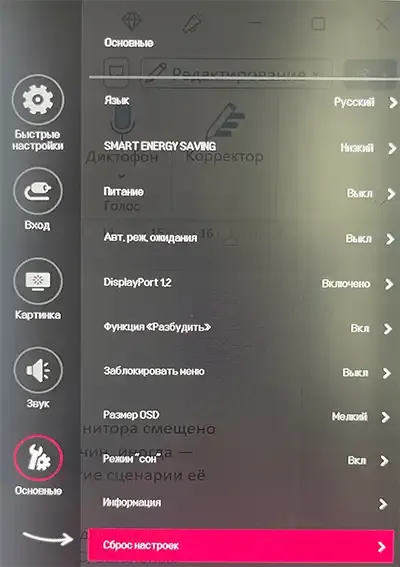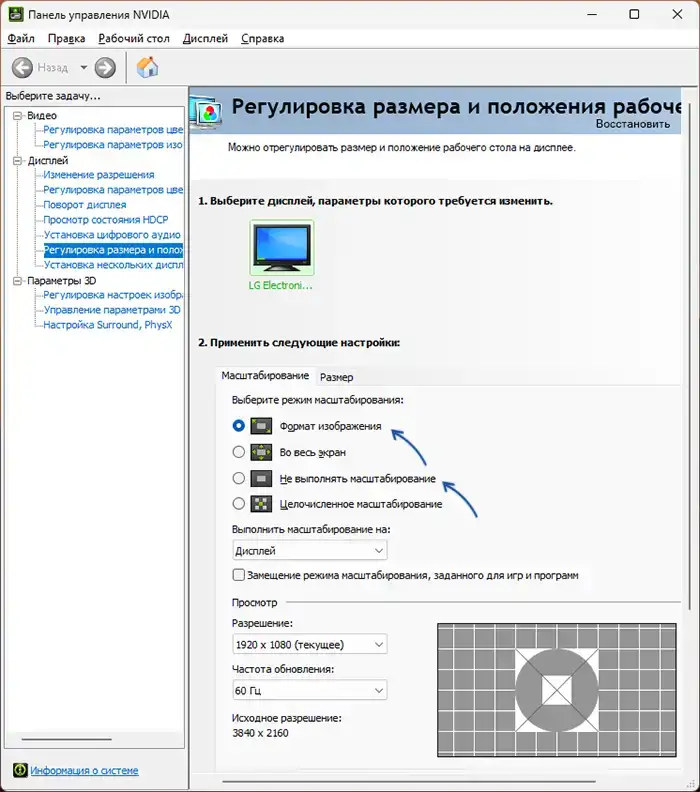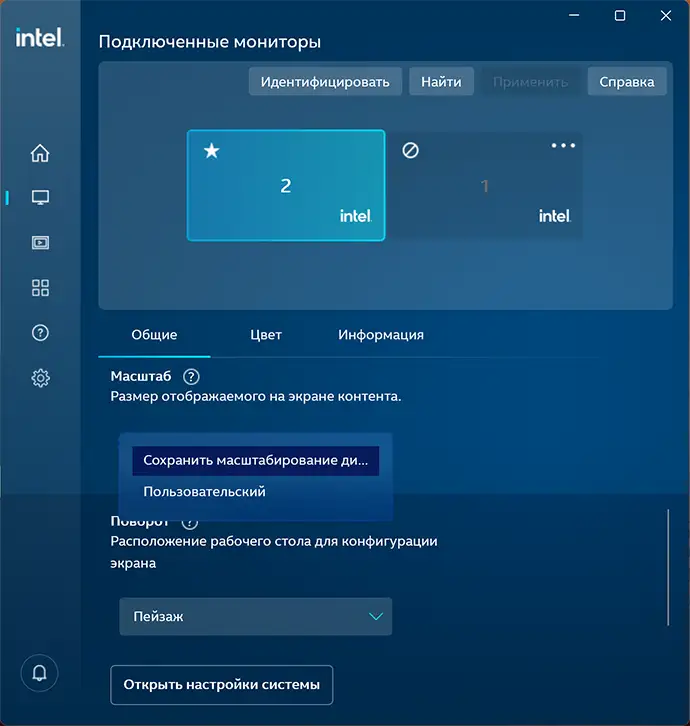Если вы откроете настройки вашего Wi-Fi подключения в Параметрах Windows 11 или Windows 10, вы можете заметить опцию «Случайные аппаратные адреса» с пояснением «Помогите защитить свою конфиденциальность, затруднив отслеживание расположения вашего устройства». Стоит ли её включать и за что она отвечает?
Если вы откроете настройки вашего Wi-Fi подключения в Параметрах Windows 11 или Windows 10, вы можете заметить опцию «Случайные аппаратные адреса» с пояснением «Помогите защитить свою конфиденциальность, затруднив отслеживание расположения вашего устройства». Стоит ли её включать и за что она отвечает?
В этой статье о том, что означает «Случайные аппаратные адреса» в Windows, на что влияет и о том, как включить или отключить эту опцию.
MAC-адрес и случайные аппаратные адреса
При подключении к сети: будь то Wi-Fi или Ethernet, ваш сетевой адаптер идентифицирует себя на сетевом оборудовании, к которому выполняется подключение (Wi-Fi роутере, оборудовании провайдера, общественной точке доступа) с помощью уникального аппаратного MAC-адреса, он же аппаратный адрес или физический адрес.
Этот MAC-адрес прописывается в вашем сетевом оборудовании его производителем (а опция «случайные аппаратные адреса» позволяет менять) и может быть полезен рядовому пользователю для:
- Идентификации устройств в настройках Wi-Fi роутера — некоторые из них по MAC-адресу могут определить, что это за устройство (консоль, смартфон определенного производителя, ТВ).
- Настроек ограничений пропускной способности и других правил в административных параметрах роутера.
Некоторые провайдеры домашнего Интернета также используют проверку MAC-адреса: то есть для подключения к Интернету вы указываете MAC-адрес роутера (если подключение выполняется через него) или сетевой карты компьютера и подключение будет работать лишь для устройства с этим MAC-адресом.
Посмотреть текущие аппаратные адреса ваших сетевых адаптеров вы можете в:
- Параметры — Сеть и Интернет — Ethernet
- Параметры — Сеть и Интернет — Wi-Fi — свойства оборудования
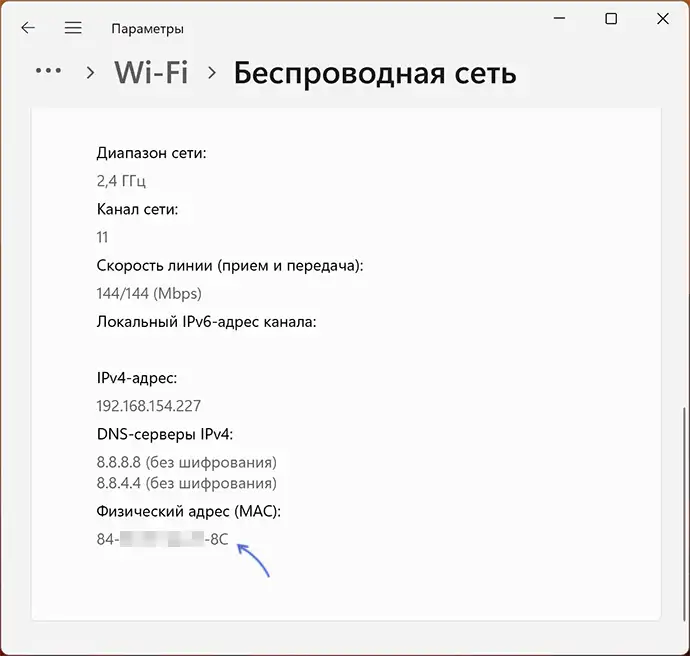
- В командной строке с помощью команды ipconfig /all
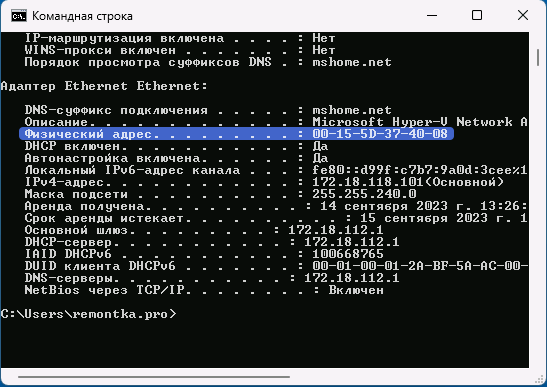
Зачем нужны случайные аппаратные адреса в Windows
Функция «Случайные аппаратные адреса» в Windows автоматически меняет MAC-адрес при подключении к Wi-Fi сетям, что исключает один из факторов идентификации и отслеживания. Из описания опции: «Помогите защитить свою конфиденциальность, затруднив отслеживание расположения вашего устройства», можно предположить, что она безусловно полезна.
Однако, нацелена она прежде всего на использование в общественных Wi-Fi сетях, а не в любых сценариях. Логика работы следующая:
- Если вы подключаетесь к общественным сетям, соответствующие точки доступа «знают» аппаратный или MAC-адрес вашего устройства и могут хранить, передавать и обрабатывать эти данные.
- Если вы используете разные общественные точки доступа (особенно если они принадлежат одной организации), неизменный MAC-адрес позволяет определить, что подключалось одно и то же устройство и выполнить анализ ваших перемещений, в некоторых случаях — целей использования подключения.
- При включении опции «Случайные аппаратные адреса» при каждом новом Wi-Fi подключении MAC-адрес будет меняться и механизмы отслеживания на его основе будут затруднены.
При этом стоит учитывать, что всё это не слишком полезно в следующих случаях:
- В сетях, где идентификация выполняется по номеру телефона
- В домашней сети при подключении к своему Wi-Fi оборудованию — в этом случае MAC-адрес конечного устройства при настройках по умолчанию и без того «не виден» во внешней сети (вместо этого доступен аппаратный адрес самого роутера)
- В сетях, где настроен белый список MAC-адресов и лишь устройства из списка могут подключаться
- Если лицензия какого-то ПО на компьютере учитывает MAC-адреса сетевых устройств
Как включить или отключить случайные аппаратные адреса
Для включения или отключения случайных аппаратных адресов в Windows 11 или Windows 10 достаточно выполнить следующие шаги:
- Откройте Параметры — Сеть и Интернет — Wi-Fi.
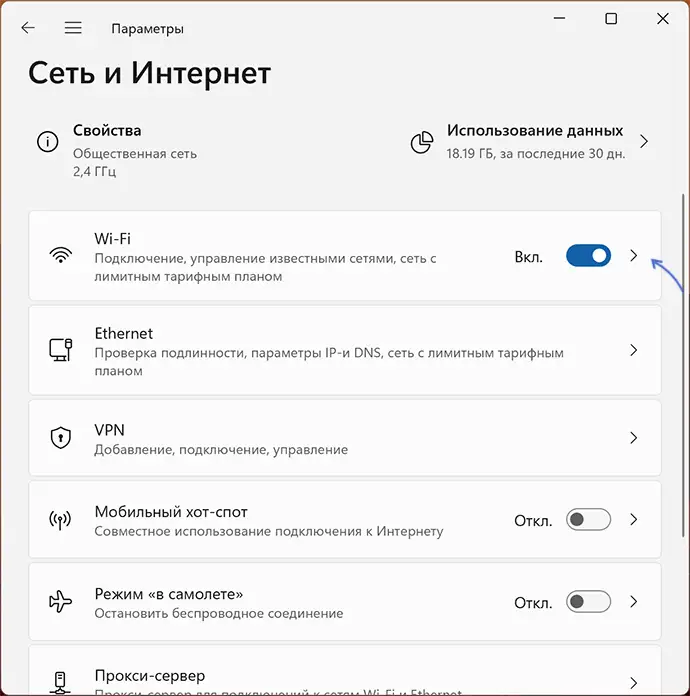
- Включите или отключите переключатель «Случайные аппаратные адреса» (в Windows 11) или перейдите в раздел «Управление параметрами сети Wi-Fi» и используйте опцию «Использовать случайные аппаратные адреса» (в Windows 10).
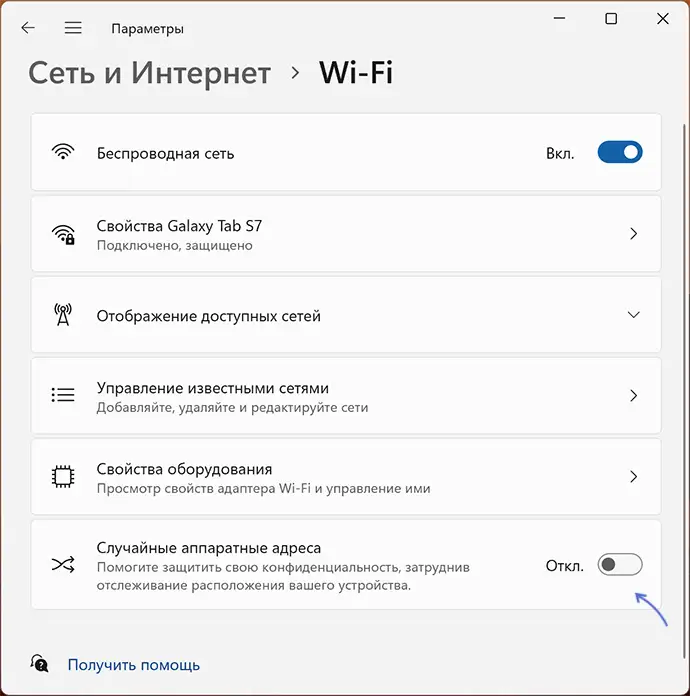
На некоторых устройствах включение автоматической смены MAC-адреса может привести к проблемам с подключением: иногда это обусловлено наличием списка разрешенных аппаратных адресов, иногда — особенностями вашего сетевого оборудования и драйверов.
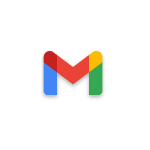 Недавно в Gmail — электронной почте от Google появилась новая возможность: Конфиденциальный режим, позволяющий отправлять письма адресатам с ограничением времени, в течение которого письмо будет доступно, доступом по коду и невозможностью скачать или переслать письмо.
Недавно в Gmail — электронной почте от Google появилась новая возможность: Конфиденциальный режим, позволяющий отправлять письма адресатам с ограничением времени, в течение которого письмо будет доступно, доступом по коду и невозможностью скачать или переслать письмо.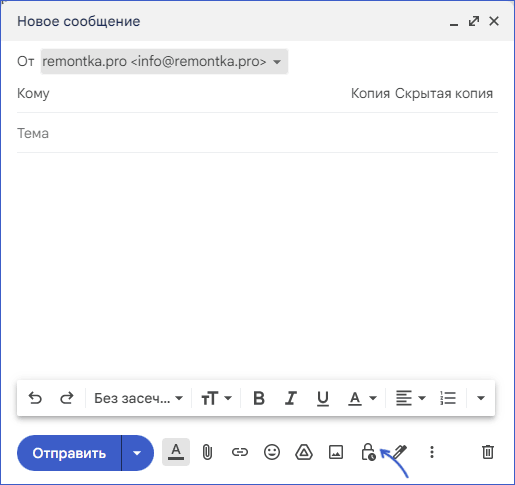
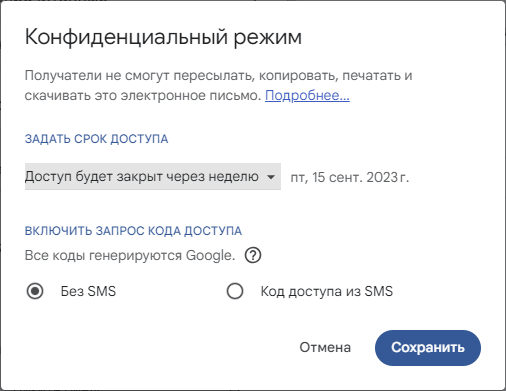
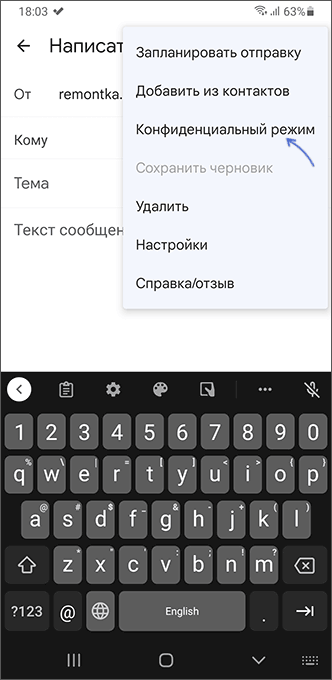
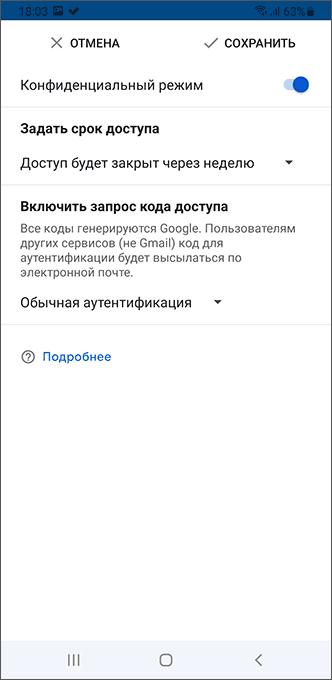
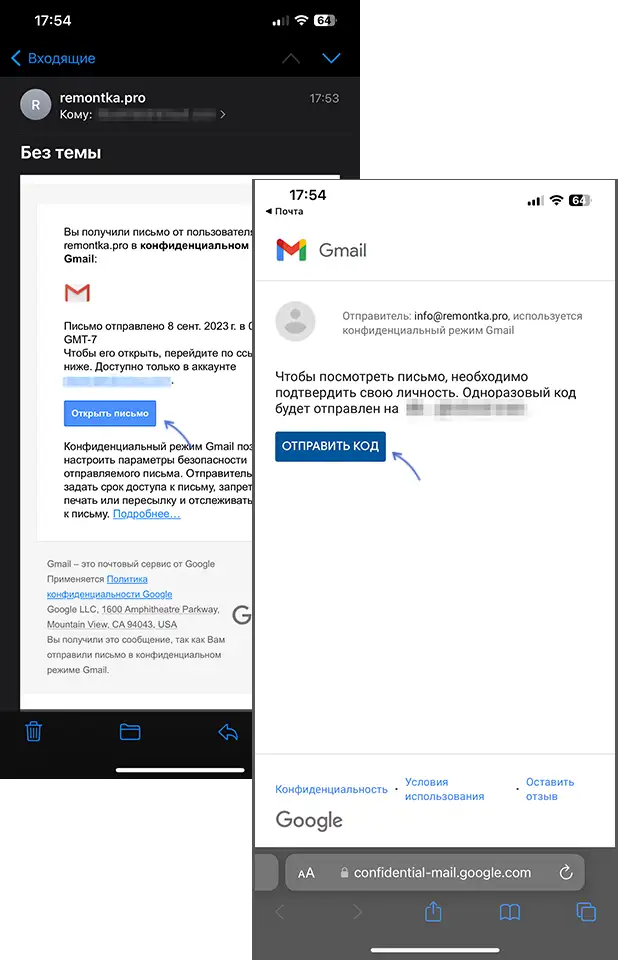
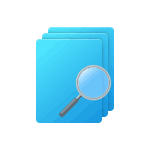 В Windows присутствуют встроенные инструменты поиска, которые позволяют не только найти файлы с определенным именем, но и выполнить поиск по дате изменения или создания, о чем не все знают, но что порой пригождается.
В Windows присутствуют встроенные инструменты поиска, которые позволяют не только найти файлы с определенным именем, но и выполнить поиск по дате изменения или создания, о чем не все знают, но что порой пригождается.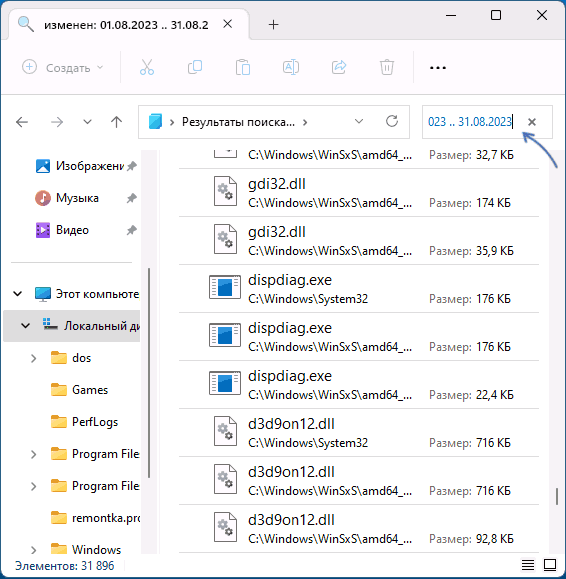
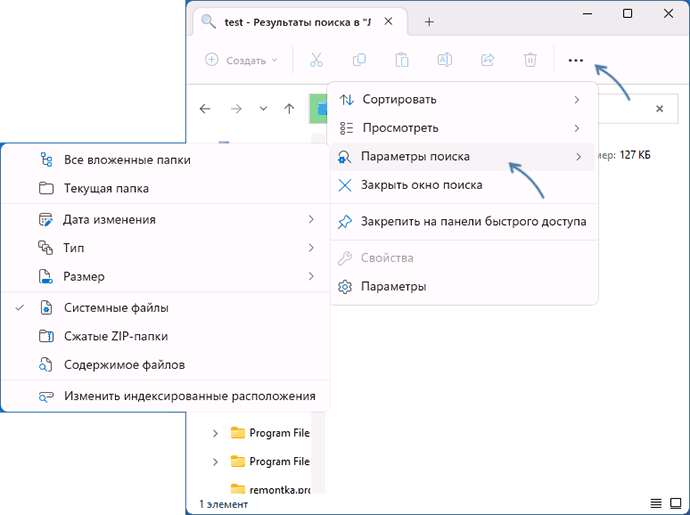
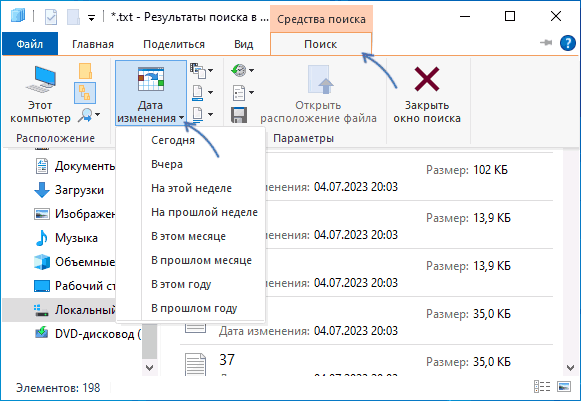
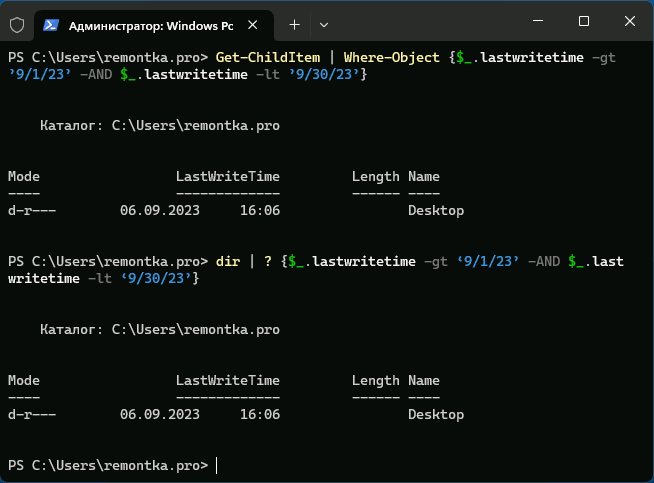
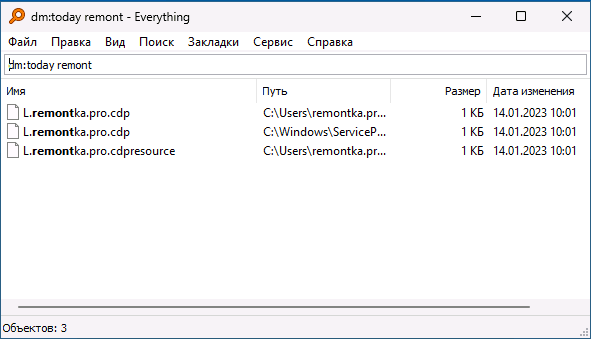
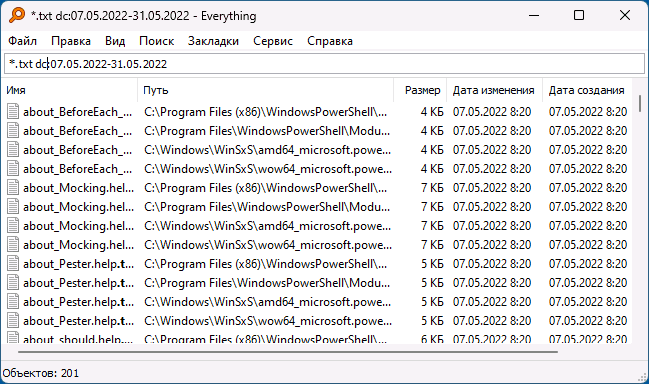
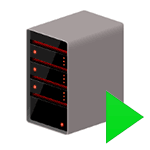 Частая проблема, о которой сообщают пользователи ПК и ноутбуков с Windows 11 или Windows 10 — включение и загрузка не с первого раза после завершения работы: при очередном старте системы, компьютер начинает включаться, затем выключается, потом включается снова и лишь после этого начинается загрузка системы.
Частая проблема, о которой сообщают пользователи ПК и ноутбуков с Windows 11 или Windows 10 — включение и загрузка не с первого раза после завершения работы: при очередном старте системы, компьютер начинает включаться, затем выключается, потом включается снова и лишь после этого начинается загрузка системы.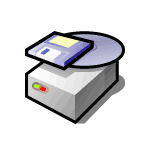 Файловая система ExFAT для флешки, карты памяти, жесткого диска или SSD используется всё чаще по мере увеличения размеров файлов. Основная причина: широкая поддержка большинством устройств с разными операционными системами, включая Linux, Android и MacOS (в отличие от NTFS) при отсутствии достижимого ограничения на размер файла (в отличие от FAT32).
Файловая система ExFAT для флешки, карты памяти, жесткого диска или SSD используется всё чаще по мере увеличения размеров файлов. Основная причина: широкая поддержка большинством устройств с разными операционными системами, включая Linux, Android и MacOS (в отличие от NTFS) при отсутствии достижимого ограничения на размер файла (в отличие от FAT32).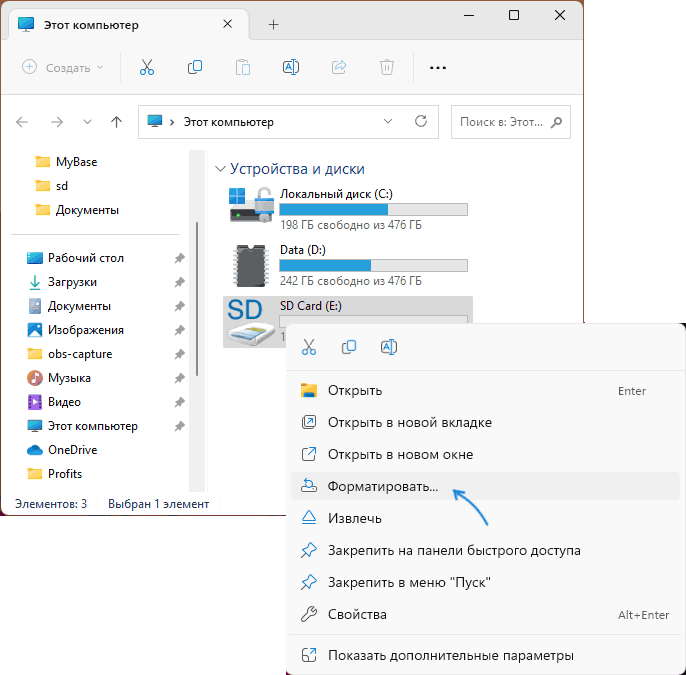
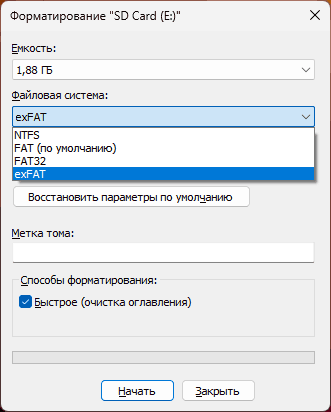
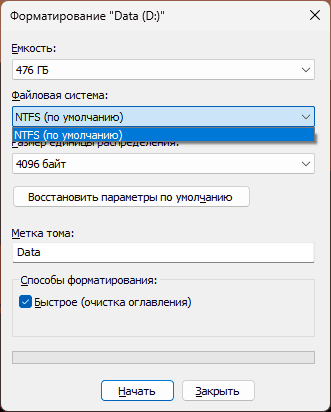
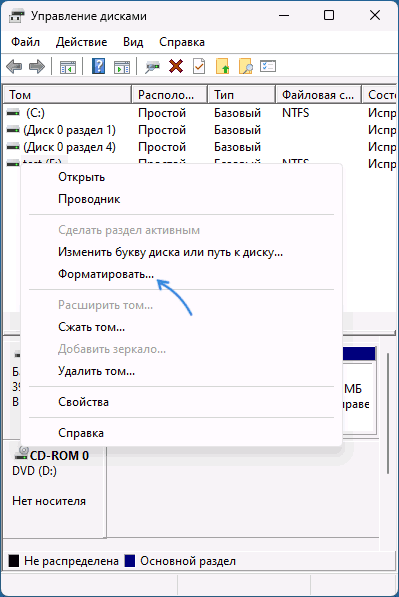
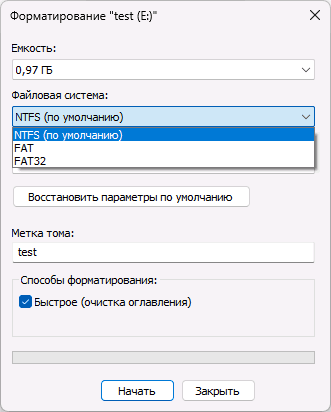
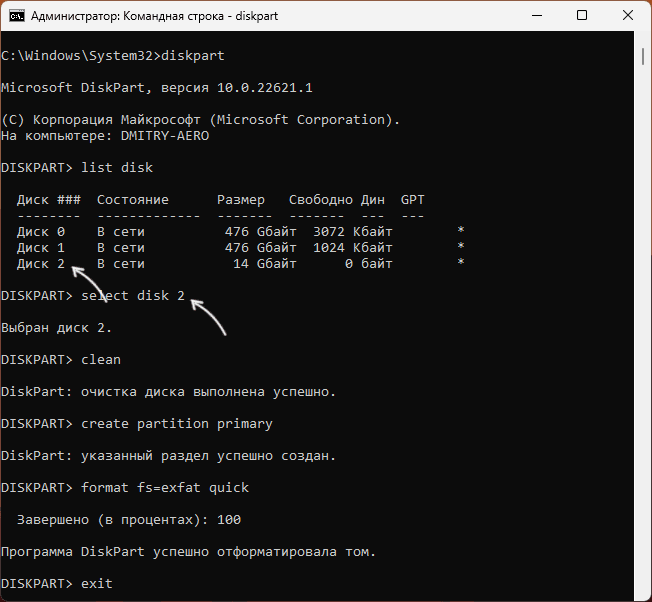
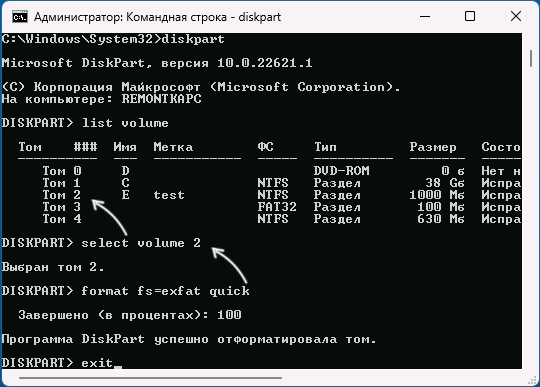
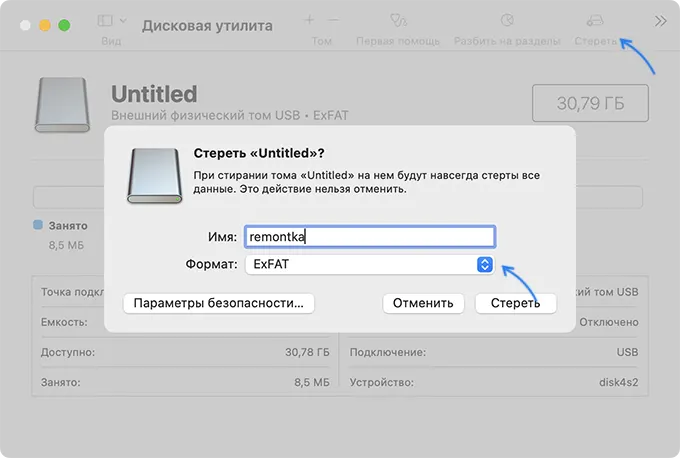
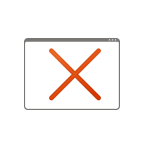 Если какая-то из программ в Windows не отвечает, не закрывается стандартными средствами или вам потребовалось закрыть её принудительно по другим причинам, сделать это можно несколькими способами.
Если какая-то из программ в Windows не отвечает, не закрывается стандартными средствами или вам потребовалось закрыть её принудительно по другим причинам, сделать это можно несколькими способами.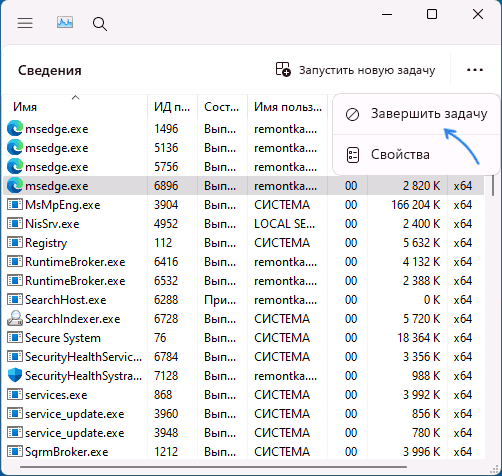
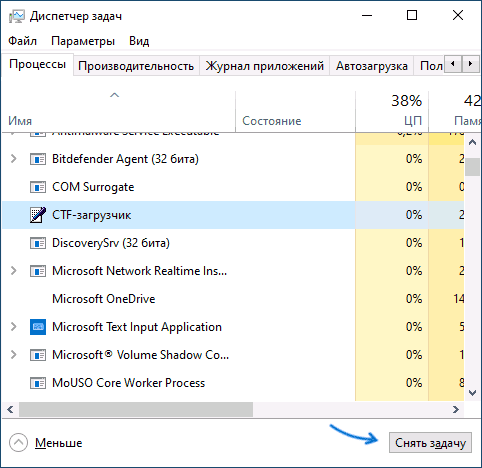
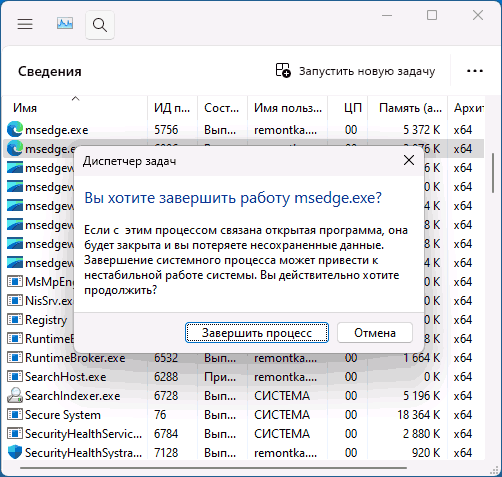
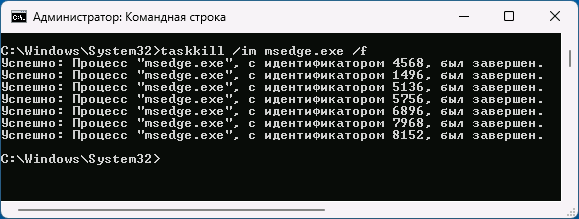
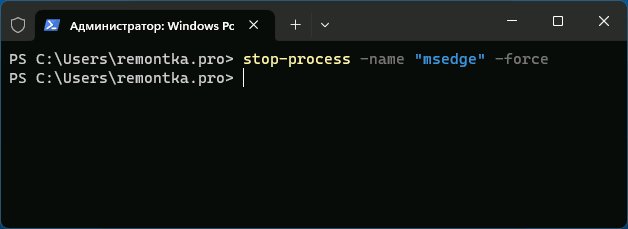
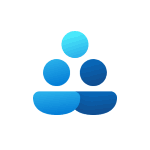 Windows — многопользовательская система, что означает, что в ней могут относительно независимо работать несколько пользователей. Помимо пользовательских учетных записей, создаваемых при установке и после, в системе предусмотрено несколько скрытых системных учетных записей. При необходимости вы можете получить список и тех и других.
Windows — многопользовательская система, что означает, что в ней могут относительно независимо работать несколько пользователей. Помимо пользовательских учетных записей, создаваемых при установке и после, в системе предусмотрено несколько скрытых системных учетных записей. При необходимости вы можете получить список и тех и других.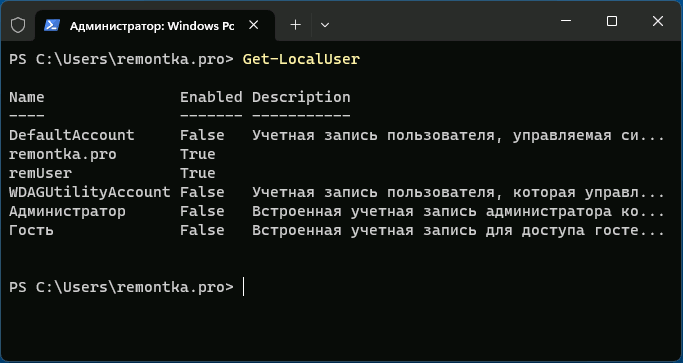
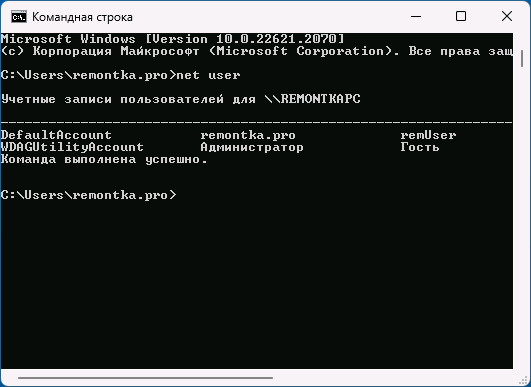
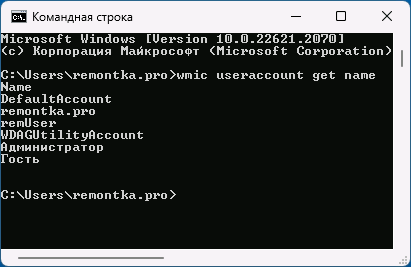
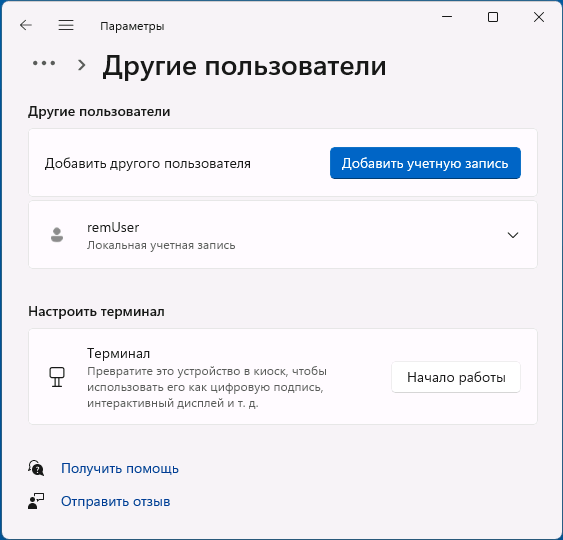
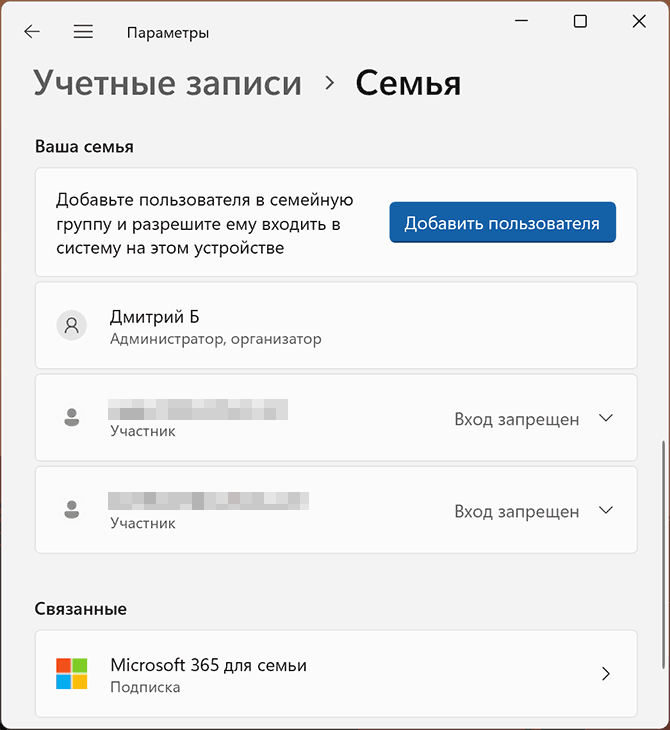
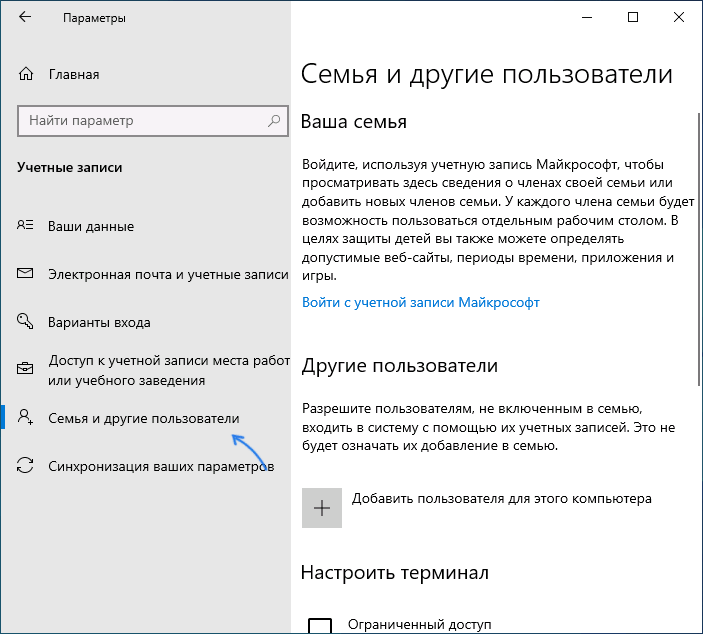
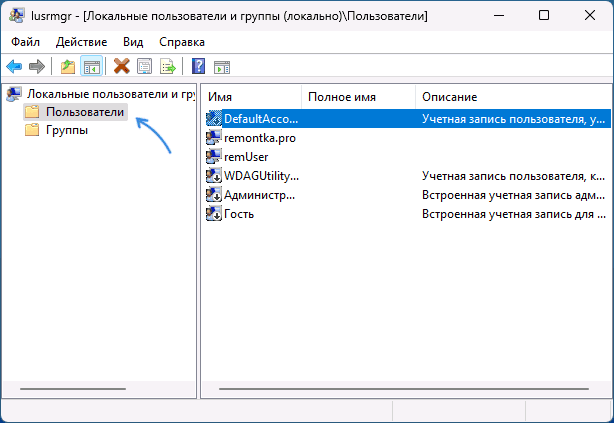
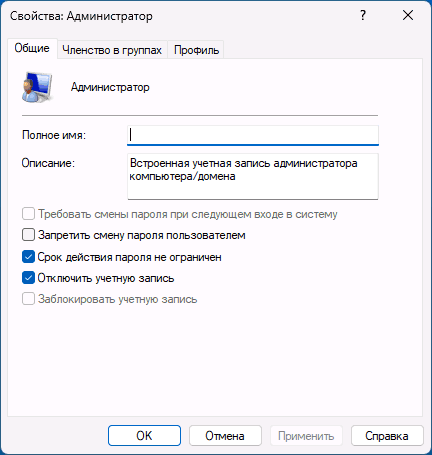
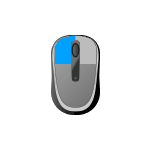 Некоторые пользователи могут столкнуться с тем, что левая кнопка мыши срабатывает как правая при нажатии: обычно причина в соответствующих настройках системы, но не всегда и в последнем случае найти решение может быть сложно.
Некоторые пользователи могут столкнуться с тем, что левая кнопка мыши срабатывает как правая при нажатии: обычно причина в соответствующих настройках системы, но не всегда и в последнем случае найти решение может быть сложно.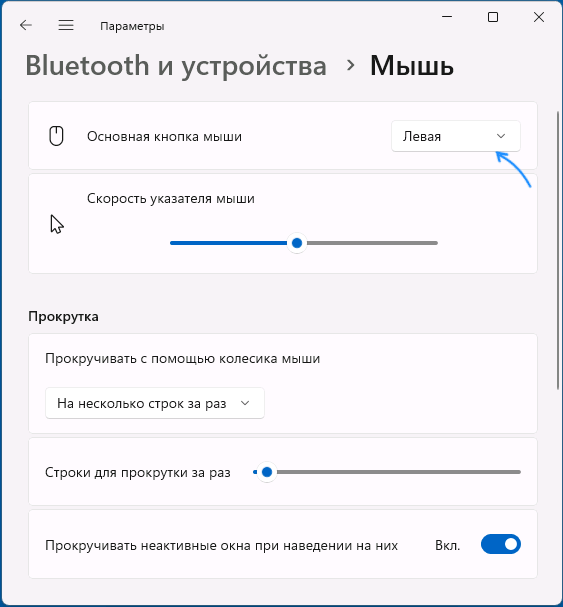
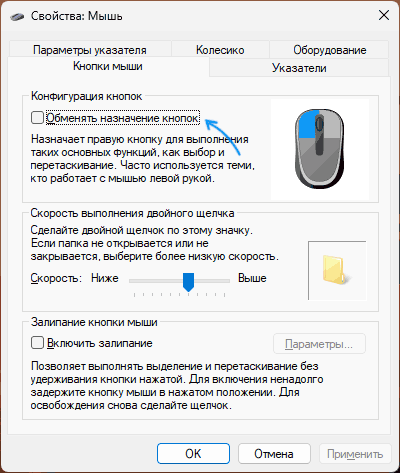
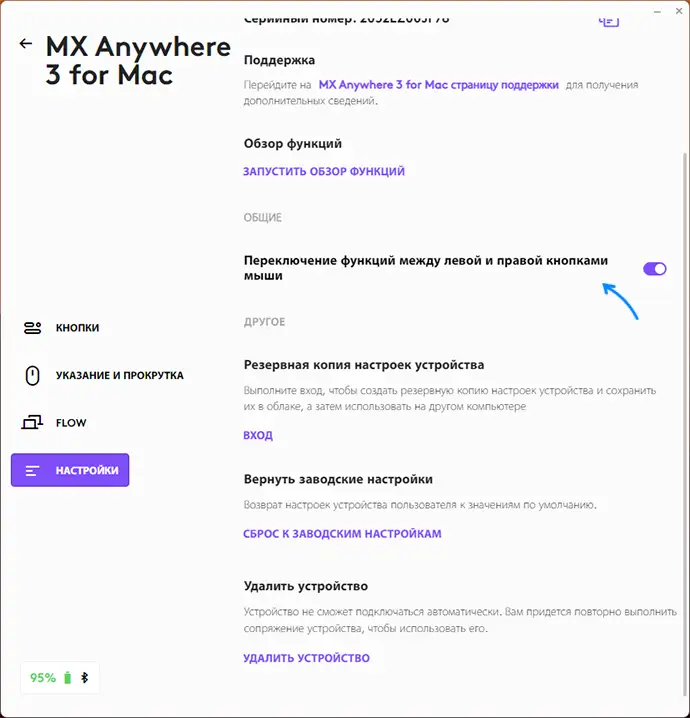
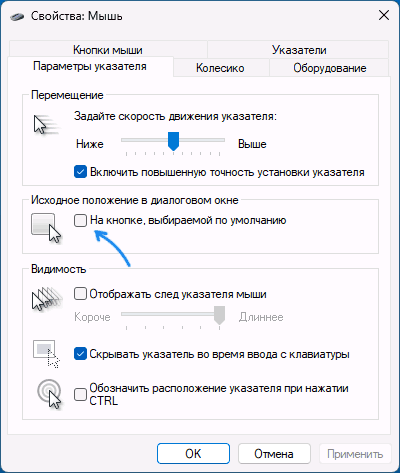
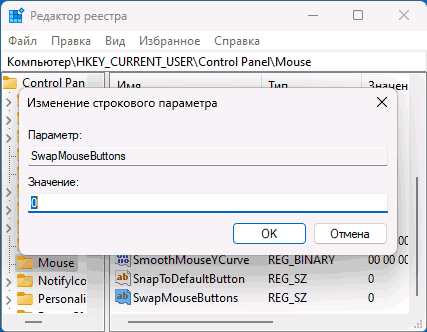
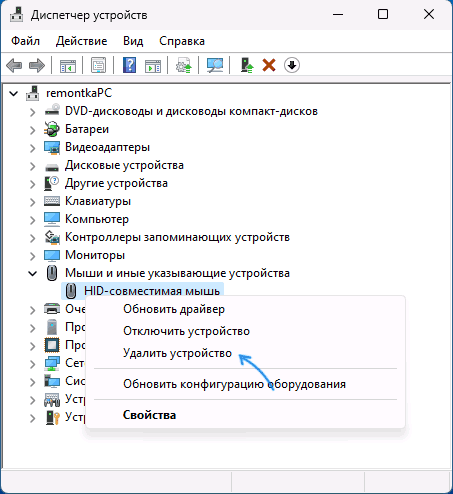
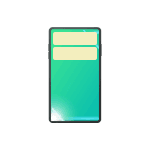 По умолчанию уведомления многих приложений на Android смартфоне включают экран устройства — иногда это может быть полезным, но чаще — не очень. При необходимости такое поведение уведомлений можно изменить.
По умолчанию уведомления многих приложений на Android смартфоне включают экран устройства — иногда это может быть полезным, но чаще — не очень. При необходимости такое поведение уведомлений можно изменить.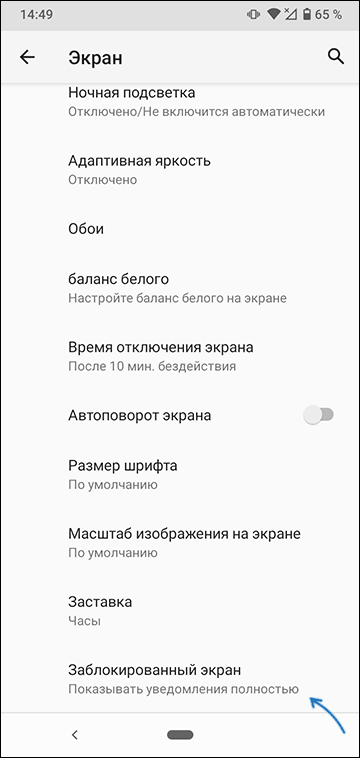
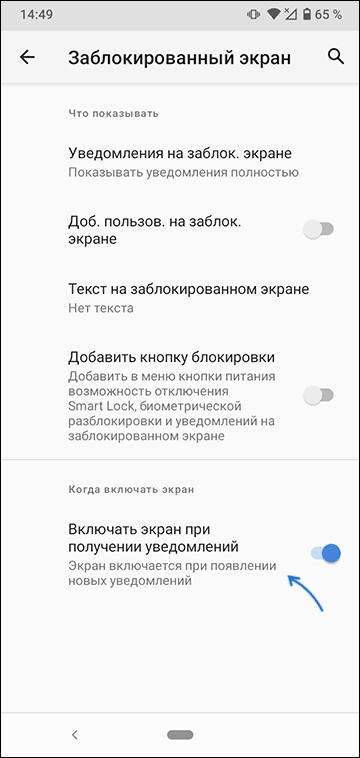
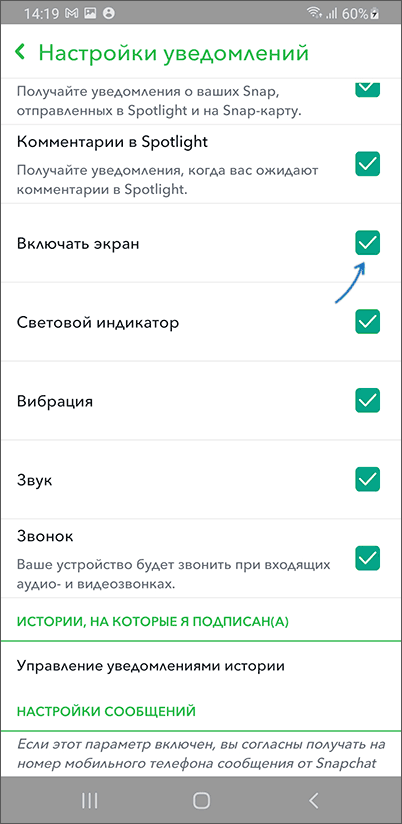
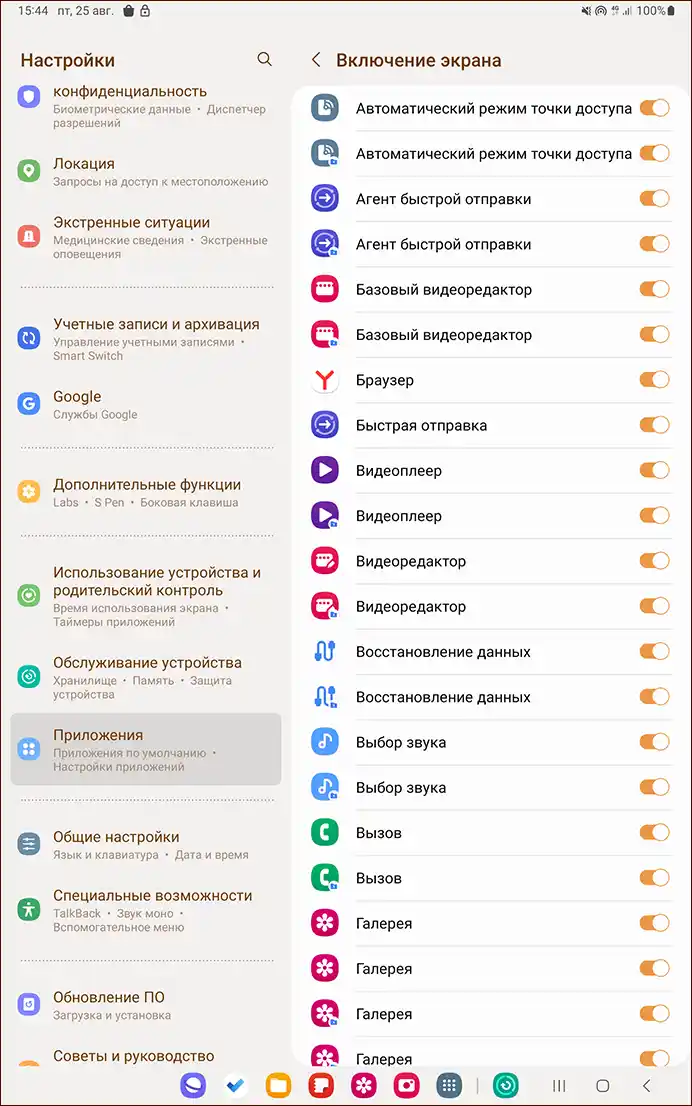
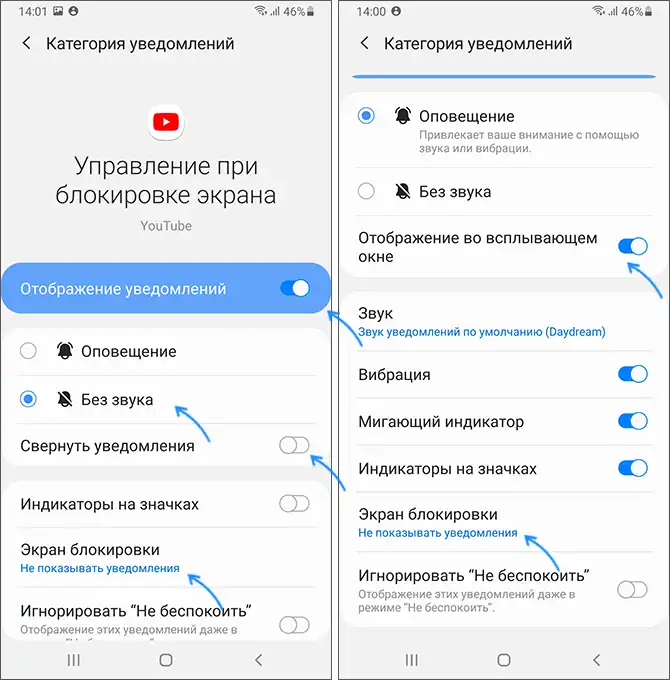
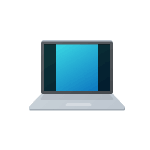 Среди распространенных проблем пользователей с изображением на экране монитора — черные полосы или области по краям экрана, обычно слева и справа от изображения, но иногда возможен вариант их расположения сверху и снизу.
Среди распространенных проблем пользователей с изображением на экране монитора — черные полосы или области по краям экрана, обычно слева и справа от изображения, но иногда возможен вариант их расположения сверху и снизу.